価格が安いタブレットは多数ありますが、その場合に重要になってくるのはスペックのバランスです。
解像度が低かったり、メモリが少なかったり、何らかの妥協ポイントがあるはずで、その妥協ポイントが自分の使い方にとって問題なければ「買い」となります。
今回ご紹介する「Lenovo Tab M8」は、1万円台で購入できるタブレットながら、とてもバランス良く仕上がっています。
ご注意いただきたいのは、↓の日本で販売されている同モデルは、価格はほぼ同じながら2GB RAM/16GBストレージ/1280×800液晶とスペックは高くありません。
ただ、海外大手ガジェット系サイトのBanggoodで現在セール中の海外版は、非常にコスパ良く実用的なタブレットになっています。
販売ページはこちらで、1万9千円ほどで購入できます。
2020/8/31までですと、クーポンコード「BGJP196e」の適用で約17,500円(163.99ドル)になります。(新規ユーザー限定)
※為替の影響で価格は変動します
日本販売モデルでいえば、上位機種の↓のTab4 8 Plusと近いスペックになっています。
送料込みでも1万円台で購入できる本機の実力を見ていきましょう!

まずは開封と外観・スペック確認
同梱物は下記の通りとなります。

本体のほか、充電アダプタ、ケーブル(USB Type-A to micro USB)、マニュアル類に、microSDカードスロット用のピンです。
スペックは下記の通りです。
- CPU:Helio P22T(最大2.3Ghz)
- OS:Android 9.0
- RAM:4GB
- ストレージ:64GB
- ディスプレイ:8インチ(1920×1200)IPS
- カメラ:リア13MP/フロント5MP
- バッテリー容量:5,100mAh
- 重量:305g
- サイズ:198x123x8.15mm
- 通信:Wi-Fi 802.11b/g/n(2.4GHz & 5.0Ghz)
- Bluetooth 5.0
CPUはHelio P22Tはエントリークラスながら、Android 9.0、4GB RAM、64GBストレージ、ディスプレイは8インチで1920×1200と高解像度です。
バッテリー容量5,100mAh、305gの軽量ボディに、Bluetooth 5.0、顔認証、Dolby Audioにも対応します。
これで1万円台なので、コスパは高いです。
本体デザインですが、↓のように背面は全面シルバーで、端に小さくLenovoロゴが入っており、チープな印象は皆無です。

なによりサイズ感が○です。
後述しますが、一般的な8インチタブレットよりも遙かに握りやすく、片手で無理なく楽々ホールドできます。

本体向かって右側面には、↓のように電源ボタンと音量ボタンが付いています。

本体の薄さも印象的です。
底面には充電用のmicro USBポートとマイクがあります。↓
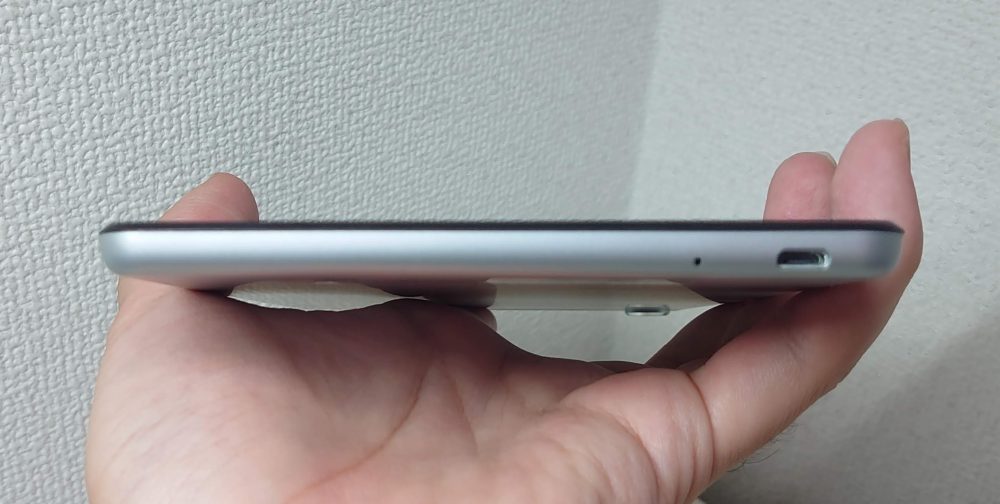
左側面には、付属のピンで引き出すタイプのmicroSDカードスロットです。↓

上部にはスピーカーと3.5mmイヤホンジャックがついています。背面カメラは1,300万画素あり、カメラリングに囲まれて飛び出ています。

microSDカードスロットを開くと↓のようになります。SIMを入れる想定とおぼしき奥側は塞がれています。

本体重量は実測で約307gです。最新のiPad mini 5とほぼ同じ重さです。

サイズ比較
本機を手に取った時の印象は「小さくて軽い!」です。
多くの方はそう感じると思います。
実際にいくつかの端末と比較してみましょう。
まず6.5インチのSIMフリースマホ「OPPO RenoA」と重ねると↓のようになります。

小ささが分かりますでしょうか?
続いて、最新のiPad mini5との比較です。
横に並べると↓の通り。

もっと分かりやすくするために、iPad miniの上に本機を重ねてみますと、↓のようになります。

高さは数mm、幅は1cmほどコンパクトになっています。
iPad miniよりも1cmコンパクトだと、手に取った印象は大きく異なります。
タブレットよりもスマホに近い、一昔前の「ファブレット」のサイズ感です。
それでいて、ベゼルが狭いので、画面はiPad miniと比較しても↓のように遜色ない広さがあります。

特に上下のベゼルが狭いため、縦方向ではiPad miniよりも相当程度長くなっていることがお分かりいただけると思います。
実際の使い勝手
さて、サイズ感は素晴らしいこの「Lenovo Tab M8」ですが、実際の動作はどうでしょうか。

RAMが4GB、ストレージ64GBということで、メモリ周りに不安はありません。
CPUですよね。
実際、Geekbench 5のスコアはシングルが169、マルチが893とエントリークラスのスマートフォンと同じくらいです。
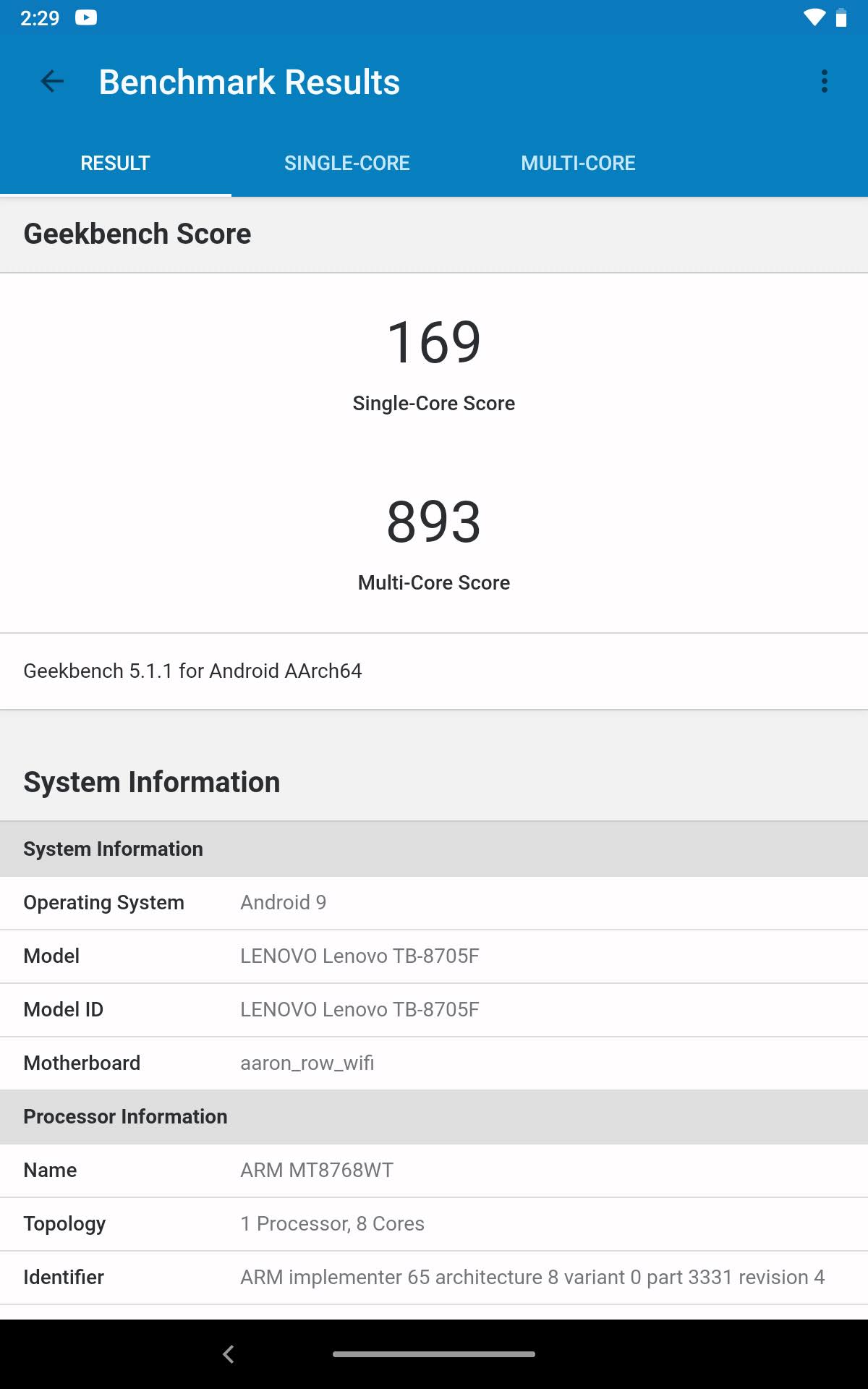
ただ、スマホのように四六時中複数アプリを頻繁に切り替えながら使うものではなく、多くの方にとってはコンテンツを視聴したり、ゆっくりウェブを見るという使い方が主流だと思います。
そのため、しばらく使った印象では、エントリークラスのスマホよりはずっとストレスが少なかったです。
もちろんハイエンドタブレットのようなヌルサク感はありませんが、ストレスが溜まるレベルの遅延もあまりありません。
むしろ、片手でしっかり握れる小型な本体ながら、画面の情報量は多く、↓のようにウェブを見たり電子書籍を読んだりするのは快適です。
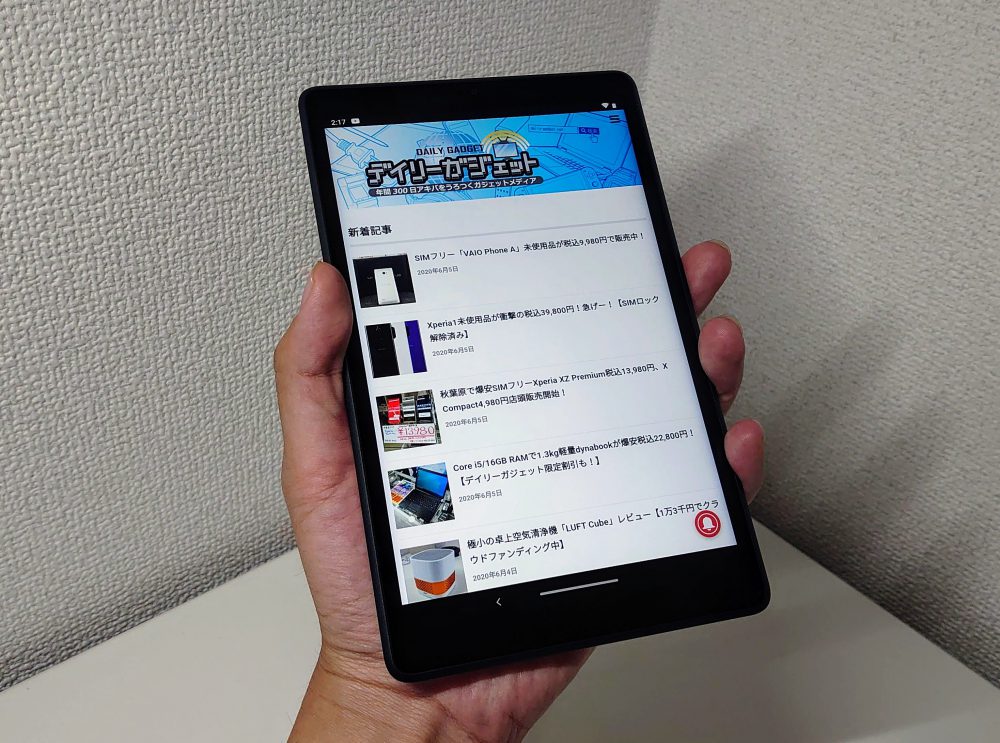
動画についても、1080pで再生してもカクつきなくスムーズに再生してくれます。16:9のYouTube動画では、全画面モードで上下に黒帯が入りますが、それでも十分に迫力ある画面で楽しめます。

いくつかゲームもプレイしてみましたが、Call of Duty mobileなどフル3Dのゲームの場合は画質が自動で落とされますが動作は快適です。
↓は最近よくプレイしている東方LostWordですが、この手の2Dゲームやソシャゲなどは、ロード時間含めてスムーズに動いてくれますので、プレイはやはり快適です。

ゲーム・コンテンツ視聴に最適
ごろ寝利用、ゲーム用、動画やウェブなどのコンテンツ視聴には最適な一台です。
重めのスマホと大きく変わらない300gという軽量さ、片手でゆとりを持ってホールドできるスリムなボディ、1920×1200の狭額縁な高解像度ディスプレイで迫力ある映像を楽しめ、Dolby Audio対応で音もそれほど悪くありません。
本体の作りもしっかりしていて質感も良いです。
4GB RAM/64GBストレージとメモリ周りも恵まれています。
唯一、CPUだけはエントリークラスのものになるため、操作によっては反応が遅れることがあります。ただ、何でもかんでも遅いということではありません。
その点だけ許容できるのであれば、コンパクトなタブレットが欲しいという方であれば、多くが満足する仕上がりになっていると思います。
本機は、海外大手ガジェット系サイトのBanggoodで現在セール中です。
販売ページはこちらで、1万9千円ほどで購入できます。
2020/8/31までですと、クーポンコード「BGJP196e」の適用で約17,500円(163.99ドル)になります。(新規ユーザー限定)
コンパクトなタブレットをお探しの方には、オススメです。
デイリーガジェットYouTubeチャンネル!
(”ほぼ”毎日更新中!)
デイリーガジェットでは、UMPC(超小型PC)、スマホ、タブレット、レトロPCをはじめとして、商品のレビューやインタビューの動画を、YouTubeに”ほぼ”毎日公開しています。
一見怪しいですが実は心優しい、デイリーガジェット動画部のケン氏がゆるい感じにレポートしています。
ぜひ↓からチャンネル登録をお願いします!

















コメント
【質問】
購入された「Lenovo Tab M8」には、Google系アプリはプリインストールされておりましたでしょうでしょうか。
【背景】
こちらのサイト(高スペック化した1万8千円の小型タブレット「Lenovo Tab M8」レビュー!【これはイイ!4GB/64GB/高解像度】)を拝見し、掲示されたリンクより、「Lenovo Tab M8」を2週間前に購入しました。本日、到着し確認したところ、GooglePlayストアを始めとしたGoogle系アプリがプリインストールされておりませんでした。そこで、プリインストールされていた中華系のアプリストアから上記アプリをダウンロードしましたが、エラーで起動しず、困っております。
コメントありがとうございます。
それはおかしいですね。
サポートに連絡したほうがいいと思います。
もちろんPlayストアはじめグーグル系アプリは入っています。
一応Banggood側に事象を伝えておきました。
下記にご連絡くださいとのことです。
https://www.facebook.com/Banggoodjapan
うーん、レビューで送られてきた端末は販売品同等でGMS導入済でしたが、これはもしかするとあるタイミングから勝手にバリアント変えてるのかもしれませんね。
いずれにせよ上記サポートからBanggoodに言ったほうがいいと思います。
念のため本記事冒頭に太字で注意喚起を追記しました。
GMS無しで運用して特段不具合はありませんでしたが、GMS有りだとタブレットの価値が100倍以上になります。
メルカリ等GMS必須アプリを素で使えるようになりました。
簡単な手法
Windows10タブレットPCにて実行しました。タブレットをブレットにタブレットを繋げて実行した為、過負荷によるエラーが発生してあせりました。(推奨は電力に余裕のあるPC)
1.PCで記載アドレスからTB-8705F_S100099_200706_BMP.RARファイルをダウンロードする
2.PCの解凍ソフトで圧縮ファイルを解凍する。
3.TB-8705F_S100099_200706_BMPフォルダのSP_Flash_Toolフォルダを選択してクリック
4.flash_toolという名のアプリケーションをクリック実行する
5.ソフトが立ち上がるが色々とエラーでます。気にしない
6.ソフト内のタブレットの絵の隣にあるDownload-Agentのフォルダの画像をクリック
7.MTK_AllInOne_DA_6765を選択
8.Scatter lodding-fileのフォルダ画像をクリック
9.MT6765_Android_scatter.txtを選択(TB-8705F_S100099_200706_BMPフォルダのimagesフォルダを選択)
10.Authleicationのフォルダ画像をクリックしてauth_sv5.authを選択
11.準備OK ソフトがダウンロード開始します。
12.タブレットをPCに繋げる(タブレットの電源OFFの状態で通信可能なUSBケーブル使う、充電しかできないケーブルあるので注意)
13.PCからタブレットへダウンロード開始します。
14.PCのソフトに緑色の大きいチェックマークが記載されたら完了
15.タブレットの電源をいれると日本語が選択できてgooglePlayが入っている。
以上です。
ありがとうございます。
10までは何とかたどり着いたのですが、11以降についてうまくゆきません。「Download」をクリックすると「Please select one ROMat least before execution」との警告が表れてダウンロードが開始されません。
必死に色んなサイトを当たってみましたが、やはりダメです。
お手数ですが、11以降についてもう少し詳しい説明を記載頂けないでしょうか?
今更かもしれませんが、私も同じ目にあいました。で、上記を参考に日本語化に成功しました。
11番以降の話ですが。
まず、前提として、flash_toolはWindowsで実行し、USB接続されたandroid端末のフラッシュを更新するツールです。よって、android端末の電源を切った状態でなければなりません。
それで、上記説明の「準備OK」の状態で、USBに電源を切ったandroid端末を接続します。
flash_toolは接続された電源off状態の端末を探して、flashの上書きを開始します。
依然として、GMSの導入が出来ておらずで困っております。
ところで、この記事の冒頭で記載のGMS導入対策としてのダウンロードリンクは、その後Banggoodが記載を変更して以下のものになっております。
https://drive.google.com/file/d/1xjPf2xVyZXZdkxvHUYrzc8e2oqZYcQaa/view?usp=Sharing
そこで、これをダウンロードし解凍して”困っていたのが解消したマン”さまの記述に従って進めたところ、前回のダウンロードの場合とは異なる画面となりました。
そして手順の11に移りましたが、今回は「Download」をクリックしても「Please select one ROMat least before execution」との警告が表れません。
このため、これでやっとOKかと思ったのですが、残念ながら「PCのソフトに緑色の大きいチェックマークが記載され」ません。
USBケーブルは充電・通信(データ転送)両用の使ったのですが、電源を入れていないレノボのタブレットを見るとどうも充電しているようで、上部に赤ランプがついています。
ということで、充電専用は論外としても充電・通信両用のUSBケーブルもダメで通信(データ転送)専用のものを使用しないとうまく行かないのでしょうか。